最近有位win8系统用户在使用电脑的时候,发现电脑麦克风声音非常小,用户想要调节却不知道怎么操作,为此非常苦恼,那么win8系统麦克风声音小如何解决呢?今天为大家分享win8系统麦克风声音小的解决方法。
麦克风声音小解决方法:
1、键鼠标点击桌面右下角任务栏声音设置图标;如图所示:

2、点击选中录制;
3、出现声音设置窗口,选中麦克风;如图所示;如图所示:

4、点击选择属性,弹出麦克风属性设置窗口;
5、在麦克风属性设置窗口,选择级别;如图所示:
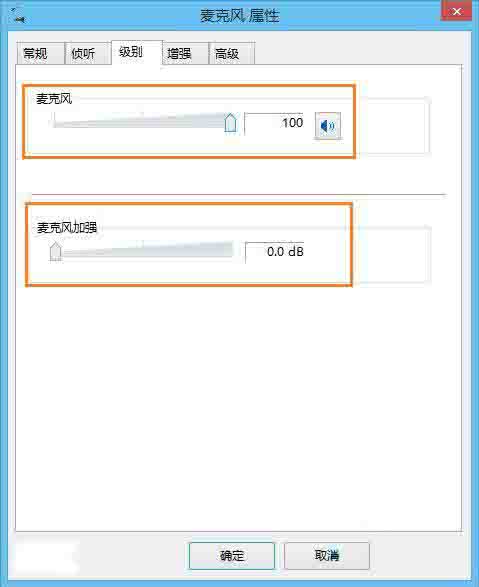
6、将麦克风加强增至所需音量设置,点击确认即可完成。
关于win8系统麦克风声音小的解决方法就为小伙伴们详细分享到这里了,如果用户们使用电脑的时候遇到了相同的问题,可以参考以上方法步骤进行操作哦,希望本篇教程能够帮到大家,更多精彩教程请关注u启动官方网站。

